 Accueil
>
Convertisseur PDF
> Comment convertir HEIF en PDF ?
Accueil
>
Convertisseur PDF
> Comment convertir HEIF en PDF ?
Existe-t-il un logiciel pour convertir les types de fichiers HEIF en PDF? Oui, vous pouvez convertir HEIF en PDF en utilisant PDFelement pour Mac. HEIF est l'acronyme de High-Efficiency Image File Format, également appelé HEIC. Il s'agit d'un nouveau format d'image introduit par Apple avec sa mise à jour de 2017, de iOS 10 à iOS 11. Par conséquent, si vous avez des fichiers au format HEIF et que vous souhaitez les convertir au format PDF, continuez à lire cet article. Nous vous guiderons pas à pas sur la façon de convertir HEIF en format PDF.
 100% sécurité garantie
100% sécurité garantie  100% sécurité garantie
100% sécurité garantie  100% sécurité garantie
100% sécurité garantie  100% sécurité garantie
100% sécurité garantie Première méthode pour convertir HEIF en PDF
PDFelement est un logiciel PDF doté d'un convertisseur qui convertit tout format d'image en format PDF. Par conséquent, pour apprendre à convertir HEIF au format PDF, assurez-vous d'installer ce logiciel sur votre Mac, puis suivez le guide ci-dessous.
Voici un guide étape par étape sur la façon de convertir HEIF en PDF sur Mac, y compris macOS 11.
Étape 1 Allez dans l'outil "Créer".
Cliquez sur le bouton "Nouveau", puis choisissez "Créer" dans le menu déroulant. Dans le menu latéral qui apparaît, cliquez sur l'option "PDF à partir d'un fichier" afin de pouvoir télécharger le fichier HEIF depuis votre ordinateur.

Étape 2. Sélectionnez le fichier HEIF
Ensuite, il faut sélectionner le fichier image HEIF sur votre Mac. Cliquez sur le dossier du chemin d'accès de droite et ensuite sur l'image HEIF de droite. Ensuite, cliquez sur "Ouvrir" en bas à droite pour télécharger le fichier HEIF.
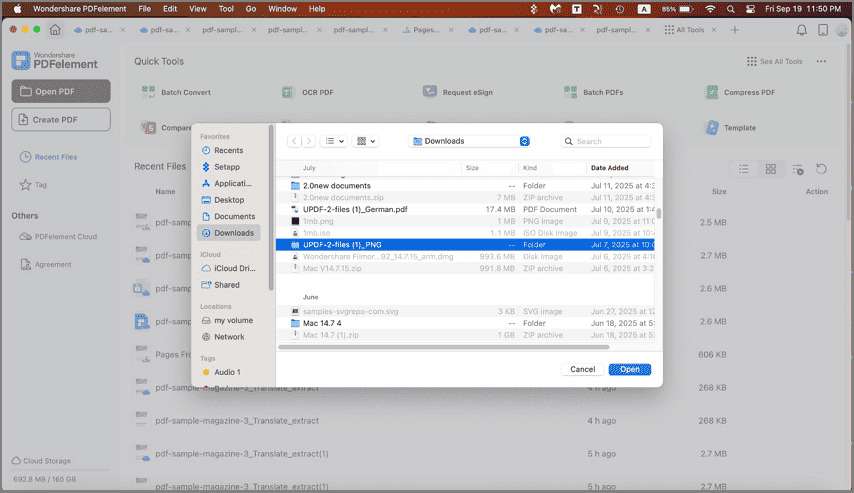
Étape 3. Convertir HEIF en PDF
Une fois que vous avez téléchargé le fichier, vous pouvez maintenant lancer la dernière étape de la conversion de HEIF en format PDF. Allez dans le menu "Fichier" et choisissez "Enregistrer". PDFelement vous permettra ensuite d'enregistrer le fichier dans le dossier souhaité sur votre Mac.

 100% sécurité garantie
100% sécurité garantie  100% sécurité garantie
100% sécurité garantie  100% sécurité garantie
100% sécurité garantie  100% sécurité garantie
100% sécurité garantie Deuxième méthode pour convertir HEIF en fichier PDF
Il existe également un autre moyen de convertir un fichier HEIF en fichier PDF à l'aide du PDFelement. Pour cette méthode, il vous suffit de télécharger le fichier HEIF et de l'enregistrer au format PDF, et le programme l'enregistrera automatiquement au format PDF.
 100% sécurité garantie
100% sécurité garantie  100% sécurité garantie
100% sécurité garantie  100% sécurité garantie
100% sécurité garantie  100% sécurité garantie
100% sécurité garantie Étape 1. Télécharger le fichier HEIF
Maintenant, ouvrez l'application sur votre Mac. Cette fois, il suffit de localiser le fichier HEIF dans le dossier de votre Mac. Ensuite, faites glisser et déposez le fichier HEIF dans la window du programme PDFelement. Le fichier HEIF sera téléchargé immédiatement.

Étape 2. Enregistrer le fichier
Après cela, cliquez sur "Fichier" puis sur "Enregistrer". En enregistrant votre fichier à l'aide de ce programme, il convertira automatiquement HEIF en format PDF.

Comme vous l'avez vu, PDFelement est un outil PDF qui vous permet de convertir votre fichier au format PDF. Il peut s'agir de n'importe quel fichier de votre ordinateur, tel que des images, des fichiers Word, Excel, PPT, et des livres électroniques au format PDF. Vous pouvez également créer à partir de captures de fenêtres, de captures d'écran et de documents vierges. La beauté de ce logiciel est que vous pouvez enregistrer le fichier PDF à l'endroit de votre choix et le nommer comme vous le souhaitez. De plus, PDFelement dispose d'une interface facile à utiliser, tant sur sa version d'essai gratuite que sur ses versions premium. Vous pouvez également utiliser ce logiciel pour modifier, convertir, créer, organiser et arranger votre fichier PDF. Pour avoir une idée précise des capacités de ce logiciel, examinons ses principales caractéristiques.
- Vous permet d'exporter des fichiers PDF vers des formats de sortie tels que Word, PPT, Excel, eBook, Images, Plain Texts et HTML.
- Il vous permet de créer des formulaires PDF, de les remplir et d'en extraire des données.
- Il prend en charge l'extraction par lots de données comme les images, la conversion, le filigrane et le cryptage des fichiers.
- La fonction d'édition vous permet de modifier des textes, des images, des objets, d'ajouter des filigranes, de changer l'arrière-plan du PDF, d'insérer des en-têtes, des pieds de page, des bates et des numérotations.
- L'option de reconnaissance optique de caractères intégrée vous permet de numériser vos PDF contenant des images, y compris les formulaires PDF, afin qu'ils soient modifiables et consultables.
- L'outil d'annotation de PDF vous permet d'utiliser des marquages de texte, des commentaires, des tampons et des dessins.
- Avec ce logiciel, vous pouvez également ajouter des autorisations à vos PDF, les expurger et les crypter avec des mots de passe forts.
- Il vous permet d'imprimer facilement des PDF.
- Vous pouvez également partager vos fichiers PDF par le biais de pièces jointes d'e-mail, de messages, d'Airdrop, de notes et d'ajouts de personnes.
- Il peut faire office de lecteur de PDF puisqu'il dispose d'un mode d'affichage des pages, de la navigation dans les pages et d'un panneau de navigation.
- Prise en charge de l'optimisation des pages : réorganisation, suppression, insertion de nouvelles pages et extraction de pages.
Téléchargement gratuit ou Acheter PDFelement
Téléchargement gratuit ou Acheter PDFelement
 100% sécurisé |
100% sécurisé |




Clara Durand
chief Editor